¿Que es un Cluster HA?
Un cluster de alta disponibilidad es un conjunto de dos o más máquinas que se caracterizan por mantener una serie de servicios compartidos y por estar constantemente monitorizándose entre sí. Podemos
Instalar ISCSI
yum -y install iscsi-initiator-utils device-mapper-multipath
Añadimos la configuración de multipathd
cat /etc/multipath.conf
defaults {
user_friendly_names yes
path_grouping_policy multibus
path_checker readsector0
failback immediate
}
Reiniciamos el multipathd y lo añadimos al inicio
service multipathd start
Redirecting to /bin/systemctl start multipathd.service
chkconfig multipathd on
Note: Forwarding request to ‘systemctl enable multipathd.service’.
Realizamos el discovery
iscsiadm -m discovery -t st -p 192.168.20.1
192.168.20.1:3260,1 iqn.2010-06.com.purestorage:flasharray
192.168.24.1:3260,1 iqn.2010-06.com.purestorage:flasharray
192.168.20.2:3260,1 iqn.2010-06.com.purestorage:flasharray
192.168.24.2:3260,1 iqn.2010-06.com.purestorage:flasharray
192.168.24.3:3260,1 iqn.2010-06.com.purestorage:flasharray
192.168.20.3:3260,1 iqn.2010-06.com.purestorage:flasharray
192.168.24.4:3260,1 iqn.2010-06.com.purestorage:flasharray
192.168.20.4:3260,1 iqn.2010-06.com.purestorage:flasharray
Realizamos la conexión
iscsiadm -m node -L automatic
Rescaneamos
iscsiadm -m session –rescan
Reiniciamos el servicio iscsi
service iscsi restart
Comprobamos la sesión
iscsiadm -m sesión
Comprobamos el multipath
multipath -ll
mpatha (3624a93708731da97f48571620001105a) dm-6 PURE ,FlashArray
size=232G features=’0′ hwhandler=’0′ wp=rw
`-+- policy=’service-time 0′ prio=1 status=active
|- 3:0:0:10 sdb 8:16 active ready running
|- 4:0:0:10 sdc 8:32 active ready running
|- 5:0:0:10 sdd 8:48 active ready running
|- 6:0:0:10 sde 8:64 active ready running
|- 7:0:0:10 sdf 8:80 active ready running
|- 10:0:0:10 sdh 8:112 active ready running
|- 8:0:0:10 sdg 8:96 active ready running
`- 9:0:0:10 sdi 8:128 active ready running
Creamos el volumen
pvcreate /dev/mapper/mpatha
vgcreate vg_mysql /dev/mapper/mpatha
lvcreate -l+100%FREE -n lv_mysql vg_mysql
Damos formato al volumen
mkfs.xfs /dev/mapper/vg_mysql-lv_mysql
Añadimos al /etc/fstab el disco
/dev/mapper/vg_mysql-lv_mysql /mysql xfs defaults 0 0
Configuramos el archivo /etc/hosts
192.167.1.235 redorbitaclus02.redorbita.com redorbitaclus02
192.167.1.234 redorbitaclus01.redorbita.com redorbitaclus01
Añadimos la subcripción
subscription-manager list –available
subscription-manager attach –pool=8a85f981550f53aa01550fbfd43c69aa
subscription-manager repos –enable=rhel-ha-for-rhel-7-server-rpms
Instalamos la paquetería necesaria:
yum install pcs fence-agents-all
Habilitamos las reglas en el firewall o lo desactivamos
firewall-cmd –permanent –add-service=high-availability
firewall-cmd –add-service=high-availabilitysystemctl stop firewalld
systemctl disable firewalld
Cambiamos la contraseña al usuario del cluster
passwd hacluster
Changing password for user hacluster.
New password:
Retype new password:
passwd: all authentication tokens updated successfully.
Iniciamos el servicio.
systemctl start pcsd.service
systemctl enable pcsd.service
Created symlink from /etc/systemd/system/multi-user.target.wants/pcsd.service to /usr/lib/systemd/system/pcsd.service.
Autorizar nodos y usuario, realizar en un solo nodo:
pcs cluster auth redorbitaclus01 redorbitaclus02
Username: hacluster
Password:
redorbitaclus02: Authorized
redorbitaclus01: Authorized
Creamos el cluster y habilitar cluster al iniciar maquinas
pcs cluster setup –start –name redorbitaclus redorbitaclus01 redorbitaclus02
Shutting down pacemaker/corosync services…
Redirecting to /bin/systemctl stop pacemaker.service
Redirecting to /bin/systemctl stop corosync.service
Killing any remaining services…
Removing all cluster configuration files…
redorbitaclus01: Succeeded
redorbitaclus02: Succeeded
Starting cluster on nodes: redorbitaclus01, redorbitaclus02…
redorbitaclus01: Starting Cluster…
redorbitaclus02: Starting Cluster…
Synchronizing pcsd certificates on nodes redorbitaclus01, redorbitaclus02…
redorbitaclus02: Success
redorbitaclus01: SuccessRestaring pcsd on the nodes in order to reload the certificates…
redorbitaclus02: Success
redorbitaclus01: Successpcs cluster enable –all
redorbitaclus01: Cluster Enabled
redorbitaclus02: Cluster Enabled
Comprobamos el estatus del cluster
pcs cluster status
Cluster Status:
Last updated: Thu Jun 2 11:58:37 2016 Last change: Thu Jun 2 11:38:40 2016 by hacluster via crmd on redorbitaclus01
Stack: corosync
Current DC: redorbitaclus01 (version 1.1.13-10.el7_2.2-44eb2dd) – partition with quorum
2 nodes and 0 resources configured
Online: [ redorbitaclus01 redorbitaclus02 ]PCSD Status:
redorbitaclus01: Online
redorbitaclus02: Online
Instalamos el servicio el cual vamos a clusterizar, en nuestro caso mysql.
yum install MariaDB-server MariaDB-client
Generamos el usuario de Fence en vmware, para ello nos vamos a Roles en el vcenter
Nos vamos a la carpeta del proyecto, botón detrecho > Add Permission…
Accedemos mediante web por el Puerto 2224
Nos logamos con el usuario hacluster
Añadimos el cluster para ser administrado por web.
A continuación vamos a configurar el Fence, para ello presionamos en Fence devices > Add
Añadimos la ip o nombre del servidor dns en ipaddr, el usuario que anteriormente hemos creado y la password correspondiente.
A continuación vamos a crear un recurso Recurces > Add
Configuramos un recurso el cual realiza el montaje del file system.
Ahora creamos un grupo y lo asociamos al recurso creado anteriormente.
Creamos otro recurso para la ip del cluster
Creamos el recurso para el servicio de mysql
Por ultimo configuramos /etc/my.cnf de nuestro MariaDB-Server
cat /etc/my.cnf
For advice on how to change settings please see
# http://dev.mysql.com/doc/refman/5.7/en/server-configuration-defaults.html[mysqld]
sql_mode=»STRICT_TRANS_TABLES,ERROR_FOR_DIVISION_BY_ZERO,NO_AUTO_CREATE_USER,NO_ENGINE_SUBSTITUTION»
#
# Remove leading # and set to the amount of RAM for the most important data
# cache in MySQL. Start at 70% of total RAM for dedicated server, else 10%.
innodb_buffer_pool_size = 5G
#
# Remove leading # to turn on a very important data integrity option: logging
# changes to the binary log between backups.
# log_bin
#
# Remove leading # to set options mainly useful for reporting servers.
# The server defaults are faster for transactions and fast SELECTs.
# Adjust sizes as needed, experiment to find the optimal values.
join_buffer_size = 64M
# sort_buffer_size = 2M
read_rnd_buffer_size = 16M
bulk_insert_buffer_size = 64M
#datadir=/var/lib/mysql
innodb_thread_concurrency = 10
innodb_buffer_pool_instances=6
#thread_concurrency = 12
innodb_autoextend_increment = 512
innodb_log_file_size = 1G
read_buffer_size = 2M
datadir=/mysql
socket=/var/lib/mysql/mysql.sock#skip_grant_tables
# Disabling symbolic-links is recommended to prevent assorted security risks
symbolic-links=0log-error=/var/log/mysqld.log
pid-file=/var/run/mysqld/mysqld.pidvalidate_password_policy=LOW
user = mysql
port = 3306
basedir = /usr
tmpdir = /tmp
language = /usr/share/mysql/english
symbolic-links =0
max_allowed_packet = 512M
innodb_file_per_table =1
lower_case_table_names = 1
skip-name-resolve=1# Query Cache #
query_cache_type = 0
query_cache_limit = 32M
query_cache_size = 64M# For MyISAM #
key_buffer_size = 32M
myisam_sort_buffer_size = 128M
myisam_max_sort_file_size = 10G
#myisam_max_extra_sort_file_size = 10G
myisam_repair_threads = 1# LOGGING #
log_queries_not_using_indexes = 1
slow_query_log = 1
slow_query_log_file = /var/lib/mysql/mysqld-slow-query.log
log_queries_not_using_indexes = 0# Caches #
tmp_table_size = 256M
max_heap_table_size = 256M
max_connections = 500
thread_cache_size = 50
open_files_limit = 5000
table_definition_cache = 4096
table_open_cache = 1024
Iniciamos el cluster
crm_resource start redorbitaclus
Comprobamos el estado del cluster
pcs cluster status
Cluster Status:
Last updated: Mon Jun 6 15:59:46 2016 Last change: Mon Jun 6 13:36:01 2016 by
hacluster via cibadmin on redorbitaclus01.redorbita.com
Stack: corosync
Current DC: redorbitaclus01.redorbita.com (version 1.1.13-10.el7_2.2- 44eb2dd) – partition with
quorum
2 nodes and 3 resources configured
Online: [ redorbitaclus01.redorbita.com ]
OFFLINE: [ redorbitaclus02.redorbita.com ]
PCSD Status:
redorbitaclus01.redorbita.com: Online
redorbitaclus02.redorbita.com: Online
Un saludo.
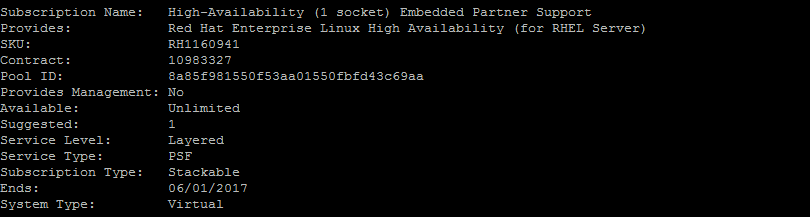
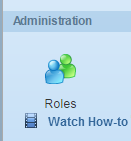
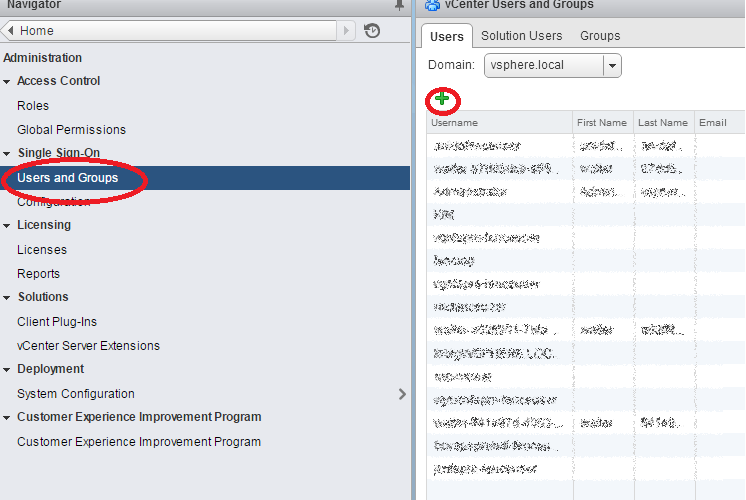
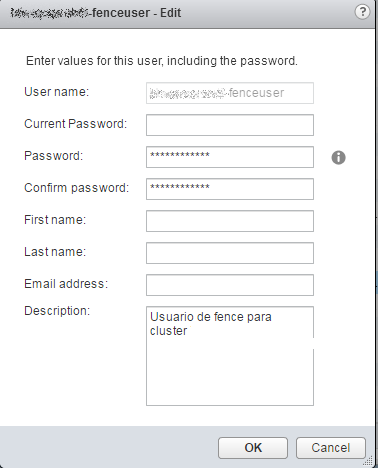
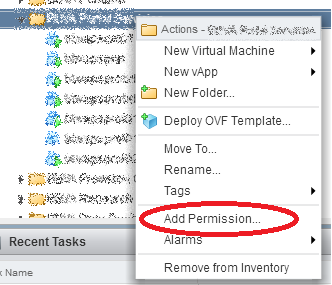
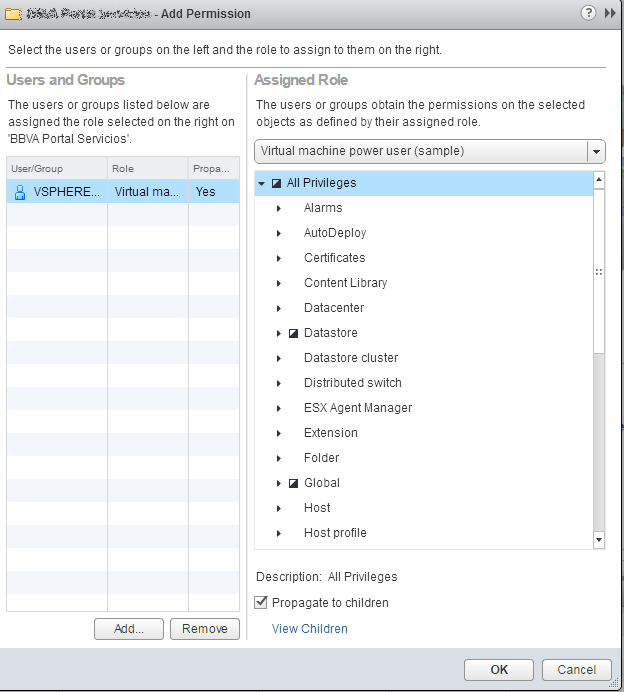
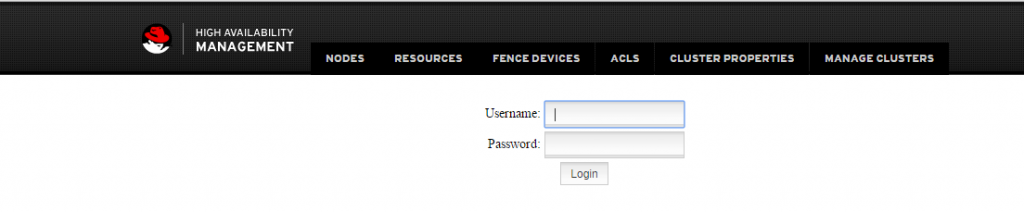
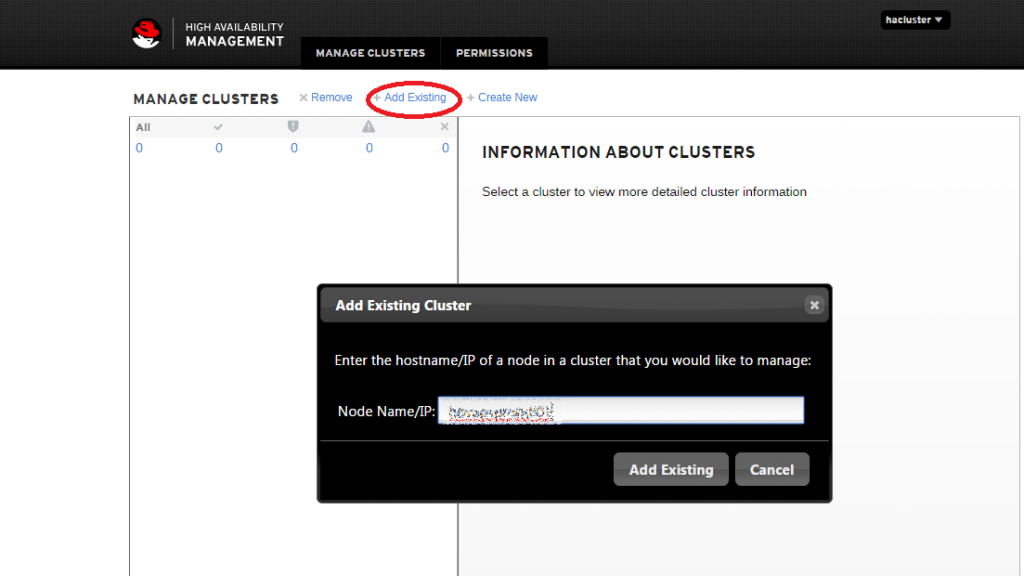
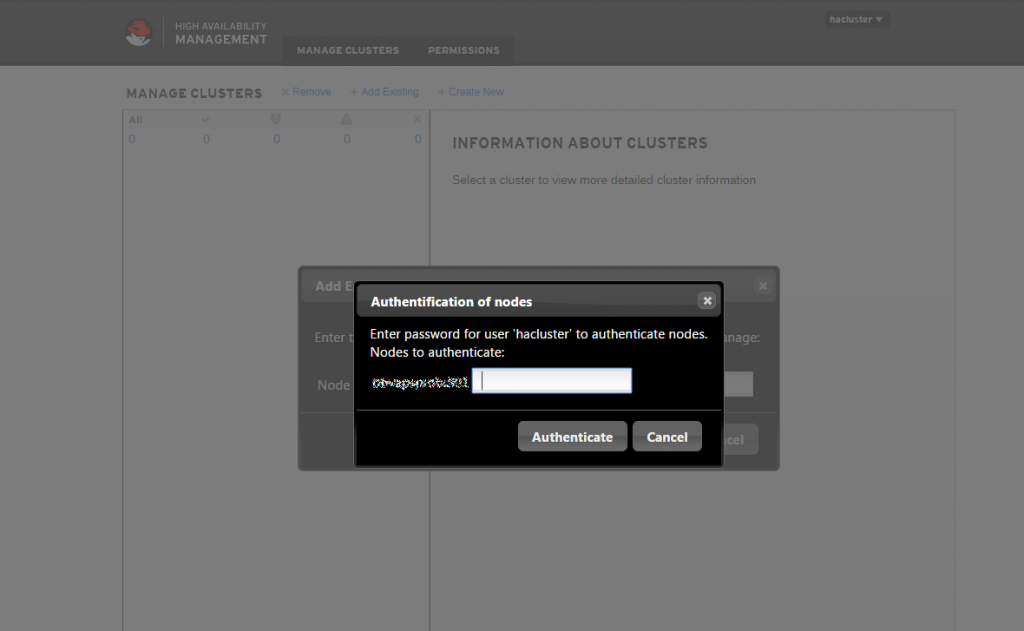
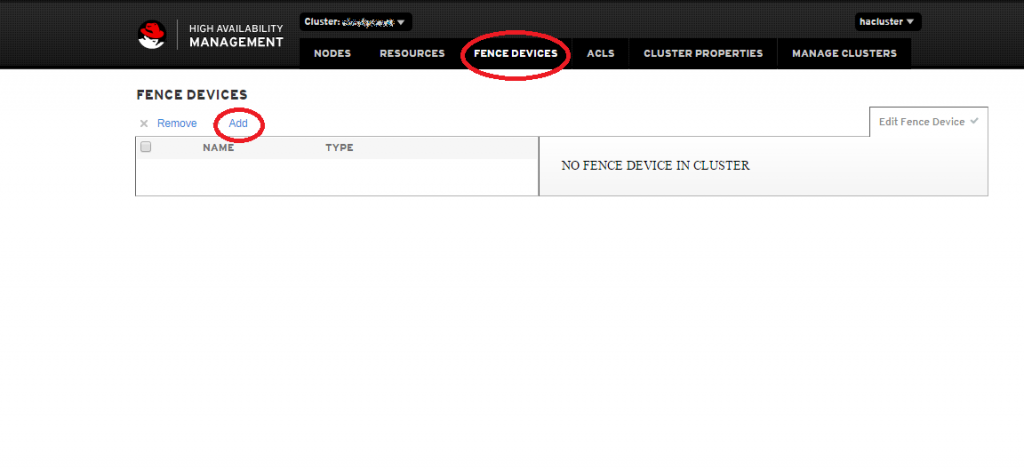
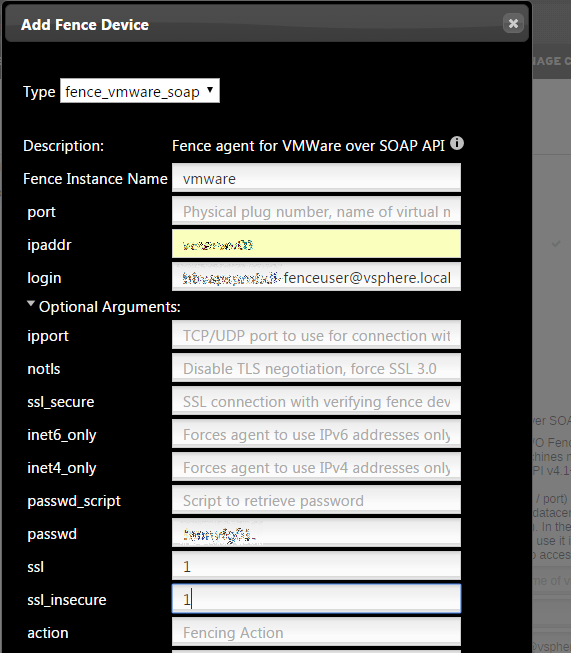
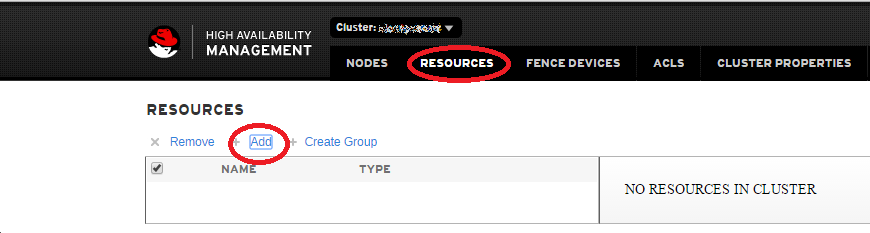
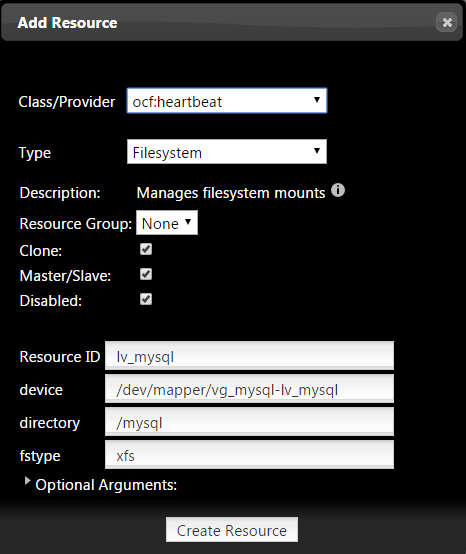
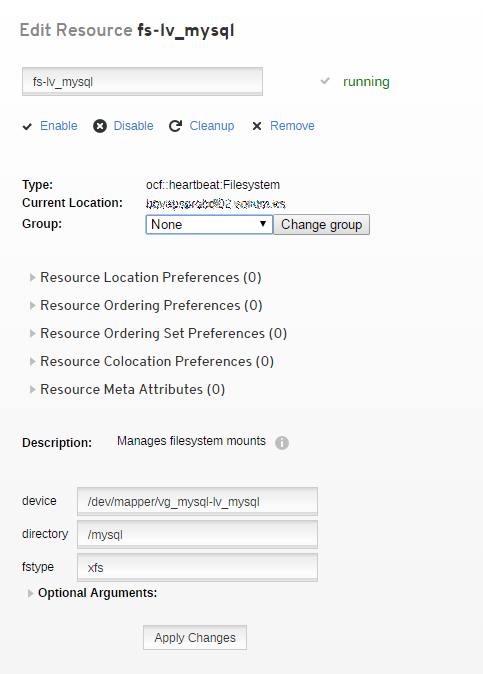

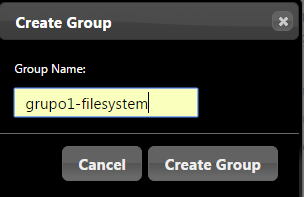
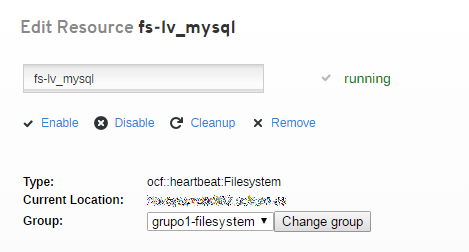
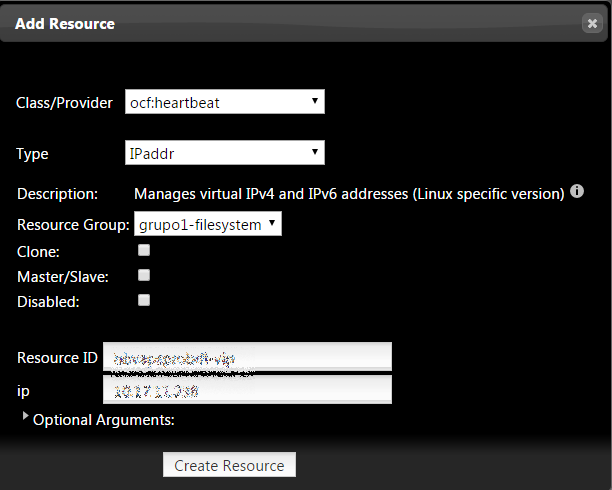
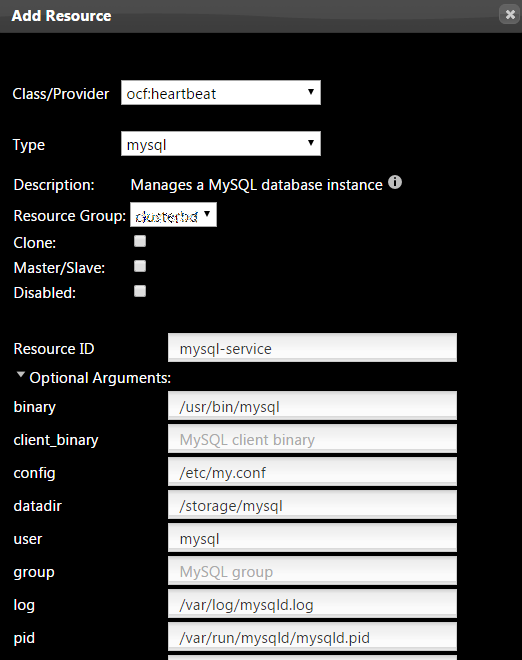
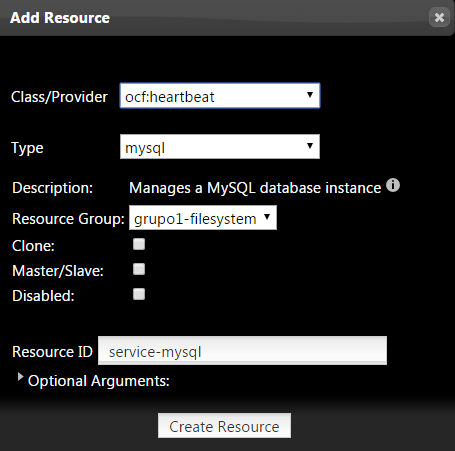
Hola, en el caso de Virtualbox como se realizaria la configuracion de usuario fence?